- Автор Abigail Brown [email protected].
- Public 2024-01-31 08:40.
- Акыркы өзгөртүү 2025-01-24 12:16.
Эмнелерди билүү керек
- деп аталган эки бош Excel жумушчу китебин ачыңыз"Excel'де ачылуучу тизме үчүн берилиштер" id=mntl-sc-block-image_1-0 /> alt="</li" />
-
Жумуш китебин сактап, ачык калтырыңыз.
- Сүрөттө көрсөтүлгөндөй берилиштерди ашылма тизменин B1 уячасына киргизиңиз.xlsx жумушчу китебинин.
- Жумуш китебин сактап, ачык калтырыңыз.
- Белгилөө үчүн A1 - data-source.xlsx жумушчу китебинин A4 клеткаларын тандаңыз алар.
- Жогоруда жайгашкан Аты кутучасын чыкылдатыңыз мамыча A.
- Cookies деп Аты кутучасына териңиз.
- Клавиатурадагы Enter баскычын басыңыз.
- data-source.xlsx жумушчу китебинин A1 - A4 уячалары эми диапазондун аталышы Cookies.
- Сакта иш китебин.
- ылдый түшүүчү тизмеден C1 уячасын чыкылдатыңыз.xlsx иш китебинен.
- Тасмадагы Формулалар > Атын аныктоо баскычын басып, Аты аныктоо диалогун ачыңыз куту.
- New баскычын чыкылдатып Жаңы ысым диалог кутусун ачыңыз.
- Data Аты сабына териңиз.
- саптын түрүн билдирет ='data-source.xlsx'!Cookies
- Аталган диапазонду бүтүрүү үчүн OK чыкылдатыңыз жана Атын аныктоо диалог кутусуна кайтыңыз.
- Жабу чыкылдатыңыз Аты аныктоо диалог кутусун жабуу.
- Сакта иш китебин.
- Аны жигердүү уячага айландыруу үчүн ашылуучу тизменин уячасын C1 чыкылдатыңыз.xlsx - бул жерде ылдый түшүүчү тизме болот.
- Жумуш барагынын үстүндөгү лентадагы Дайындар өтмөгүн басыңыз.
- Ашылма менюну ачуу үчүн лентадагы Маалыматтарды текшерүү сөлөкөтүн чыкылдатыңыз. Data Validation опциясын тандаңыз.
- Дайындарды текшерүү диалог кутучасындагы Орнотуулар өтмөгүн басыңыз.
- Ашылма менюну ачуу үчүн Уруксат сабынын аягындагы төмөн жебени басыңыз.
- Тизме баскычын чыкылдатып, C1 клеткасында берилиштерди текшерүү үчүн ачылуучу тизмени тандап, жандырыңыз Диалог кутучасындагы булак сап.
-
Ашылма тизменин маалымат булагы башка иш китебинде болгондуктан, экинчи аталган диапазон диалог кутучасындагы Булак сабына кирет.
- Булак сабын басыңыз.
- =Дайындар Булак сабына териңиз.
- Ашылма тизмени аяктоо үчүн OK чыкылдатыңыз жана жабуу Data Validation диалогун куту.
- Кичинекей төмөн жебе сөлөкөтү C1 уячасынын оң жагында пайда болушу керек. Төмөн жебени чыкылдатуу менен ачылуучу терезе ачылат уячаларына A1 - A4 деген төрт куки атын камтыган ылдый тизме data-source.xlsx иш китеби.
- Ашылма тизмедеги аттардын бирин чыкылдатуу менен ал атты C1 клеткасына киргизүү керек.
- Аны жигердүү уяча кылуу үчүн data-source.xlsx иш китебиндеги A2 уячасын басыңыз.
- Кыска нан деп A2 ячейкасына терип, клавиатурадагы Enter баскычын басыңыз.
- ылдый ылдый жебени чыкылдатыңыз list.xlsx жумушчу китеби.
- Тизмедеги 2-пункт эми Лимон ордуна Кыска нан деп окулушу керек.
- Жумуш барагын коргоо уячаларын A1 - A4 2
- Иш китебин өзгөртүү үчүн сырсөз талап кылынат
- Иш китеби Окуу үчүн гана катары ачык
Тизме дайындары өзүнчө иш китебинде болгондо, тизме жаңыртуу үчүн экөө тең ачык болушу керек.
А1-А4 уячалары үчүн берилиштер"Аталган диапазону камтыган Excel электрондук жадыбалында". id=mntl-sc-block-image_1-0-1 /> alt="
Башка иш китебинен ылдый түшүүчү тизмени колдонгондо, эки аталган диапазонду колдонушуңуз керек. Бири тизмедеги нерселер үчүн, экинчиси ылдый түшүүчү тизме турган иш китебинде - бул аталган диапазон биринчи иш китебиндеги бирине шилтеме берет.
Биринчи аталган диапазон
Экинчи аталган диапазон
Экинчи аталган диапазон drop-down-list.xlsx иш китебиндеги уяча шилтемелерин колдонбойт. Анын ордуна, ал cookies диапазондун аталышына шилтеме кылат, бул data-source.xlsx иш китебинде, анткени Excel уяча шилтемелерин кабыл албайт аталган диапазон үчүн ар кандай иш китеби. Бирок ал башка диапазондун аталышынан тышкары болот.
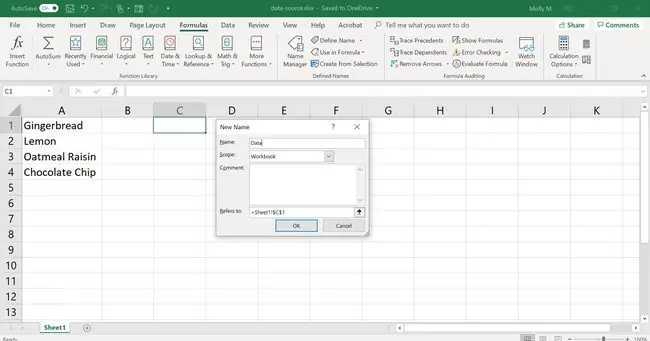
Экинчи аталган диапазонду түзүү, демек, Аты кутучасы менен эмес, Аты аныктоо параметрин колдонуу менен жасалат. Формулалар өтмөгү лентаны.
Дайындарды текшерүү үчүн тизмени колдонуу
Excelдеги бардык маалыматтарды текшерүү параметрлери, анын ичинде ылдый түшүүчү тизмелер, берилиштерди текшерүү диалог кутусу аркылуу орнотулган. Иш барагына ылдый түшүүчү тизмелерди кошуудан тышкары, Excelдеги маалыматтарды текшерүү, колдонуучулар иш барагындагы белгилүү уячаларга киргизе ала турган маалыматтардын түрүн көзөмөлдөө же чектөө үчүн да колдонулушу мүмкүн.
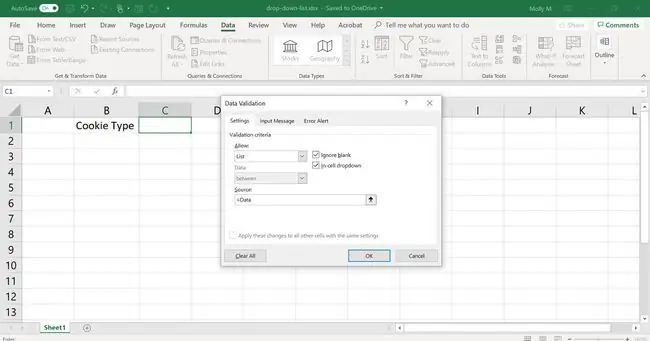
Ашылма тизмени өзгөртүү
Бул мисал тизмедеги нерселердин булагы катары тизменин аталыштарынын ордуна аталган диапазонду колдонгондуктан, A1 уячаларындагы аталган диапазондогу куки аттарыдеп өзгөртүлдү. data-source.xlsx жумушчу китебинин A4 ачылуучу тизмедеги аттарды дароо өзгөртөт.
Эгер маалыматтар түздөн-түз диалог кутучасына киргизилсе, тизмеге өзгөртүү киргизүү диалог кутусуна кайра кирүү жана баштапкы сапты түзөтүүнү камтыйт.
Төмөнкү кадамдарды аткарыңыз Лимон менен Кыска нан ылдый түшүүчү тизмеде ичиндеги дайындарды өзгөртүү менен data-source.xlsx жумушчу китебиндеги аталган диапазондун A2 клеткасы.
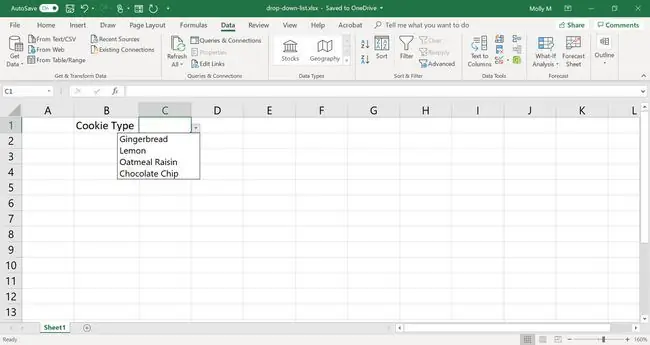
Ашылма тизмени коргоо параметрлери
Бул мисалдагы маалыматтар ачылуучу тизмеден башка иш барагында болгондуктан, тизме дайындарын коргоо үчүн жеткиликтүү опциялар төмөнкүлөрдү камтыйт:






